Kot morda že veste, je Windows 7 na voljo v šestih različicah: Starter, Home Basic, Home Premium, Professional, Enterprise in Ultimate. Od vseh teh izdaj izdaje Starter in Home Basic nimajo veliko funkcij, kot tudi možnosti personalizacije.

Če ste preživeli veliko časa z izdajo Home Basic ali Starter izdajo sistema Windows 7, morate vedeti, da te različice ne podpirajo tematskih paketov namizja. To pomeni, da ni mogoče prenesti in namestiti tematskih paketov v izdajah Starter in Home Basic. Okno Personalization dejansko manjka v obeh izdajah Starter in Home Basic.

Čeprav lahko ročno obiščete uradno stran za prilagajanje in prenesete teme, oblikovane za Windows 7, prenesene teme ne morete namestiti. Ko poskusite namestiti preneseno temo z dvojnim klikom na datoteko s temo, dobite napako »Ta izdaja sistema Windows ne podpira tem«.
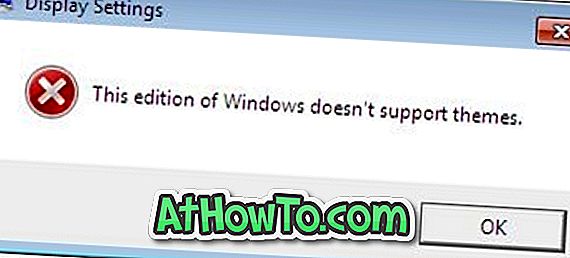
Najboljši način, da dobite vse personalizacije in druge bistvene lastnosti, je nadgradnja na Home Premium ali Professional Edition (oglejte si, kako nadgraditi izdajo sistema Windows 7 in tudi, kako znižati iz Ultimate na Home Premium ali profesionalno). Če pa iz nekega razloga ne želite nadgraditi na Home Premium in želite namestiti na stotine razpoložljivih tem na vašo obstoječo izdajo Home Basic ali Starter, morate izvleči vse datoteke tem, da dobite ozadja in zvočne datoteke, ali pa uporabite orodje drugega proizvajalca za namestitev tem v izdajo Starter ali Home Basic.
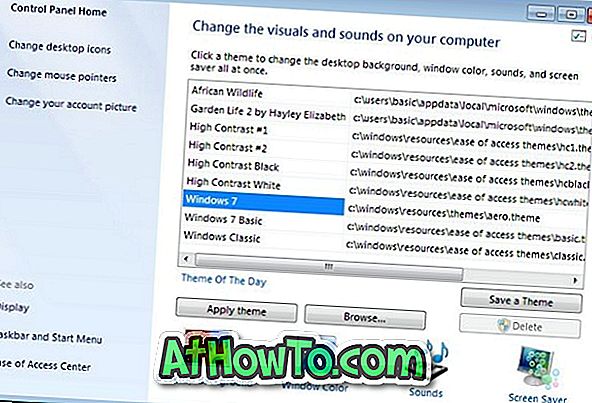
Uporabniki, ki bi radi pomagali s pomočjo orodja tretjih oseb, lahko prenesejo brezplačno orodje z imenom Personalization Panel. Prilagoditvena plošča je brezplačno orodje, ki je posebej izdelano za pomoč pri nameščanju tem v izdajah Starter in Home Basic operacijskega sistema Windows 7. Ko namestite ta pripomoček, v kontekstni meni namizja doda možnost personalizacije (meni z desno tipko miške). Torej, ko ste nameščeni, dobite funkcijo okna Personalization v vaših izdajah Starter in Home Basic.
Poleg tega vam Personalization Panel omogoča tudi izbiro svoje barve za robove oken in opravilno vrstico, tako kot v drugih izdajah sistema Windows 7.

Namestitev tematske datoteke je preprosta, ne potrebujete niti odpiranja podokna za prilagajanje. Preprosto dvokliknite preneseno datoteko teme, da jo namestite in uporabite.
Upoštevajte, da trenutna različica (v2.5) orodja za prilagoditvene plošče ne podpira nameščanja tem Windows 8 v operacijskem sistemu Windows 7. Če ste v programu Home Premium ali višje različice sistema Windows 7 in želite namestiti teme, ki so posebej zasnovane za Windows 8, Pojdite skozi naše kako namestiti deskthemepack datoteko v Windows 7 vodnik. Kako ustvariti svojo temo v Windows 8 vodnik lahko tudi vas zanimajo.
Uporabniki, ki ne želijo namestiti plošče za prilagajanje, lahko uporabijo prenosno različico programske opreme za namestitev tem.
Prenesite tabelo za prilagajanje














